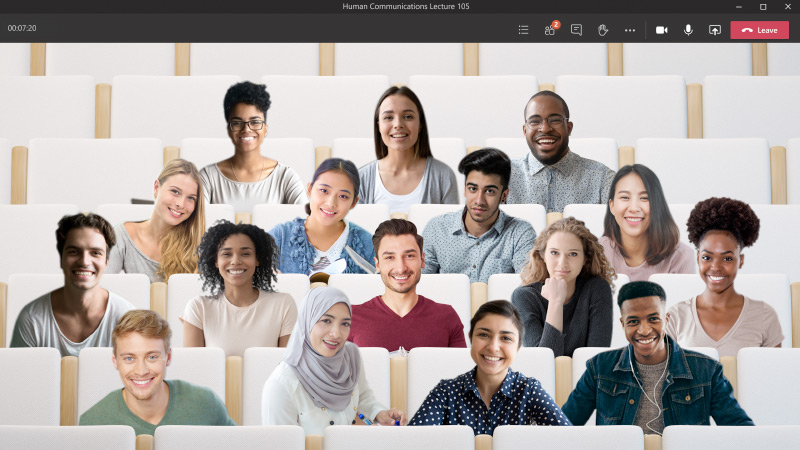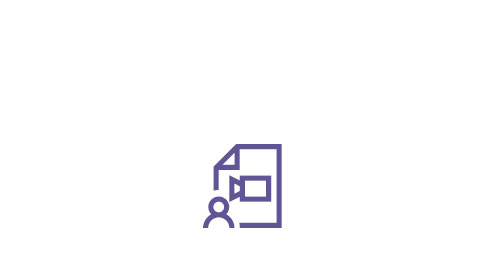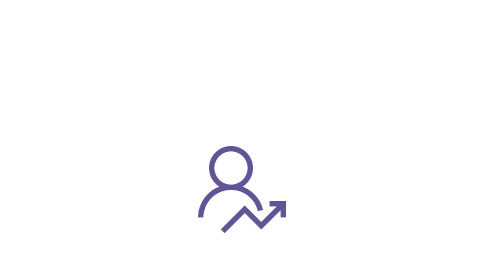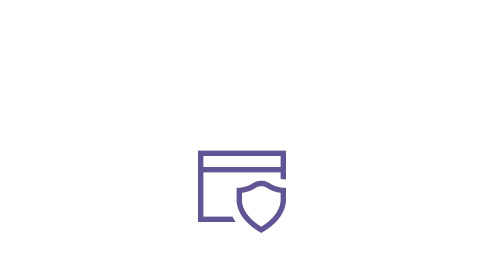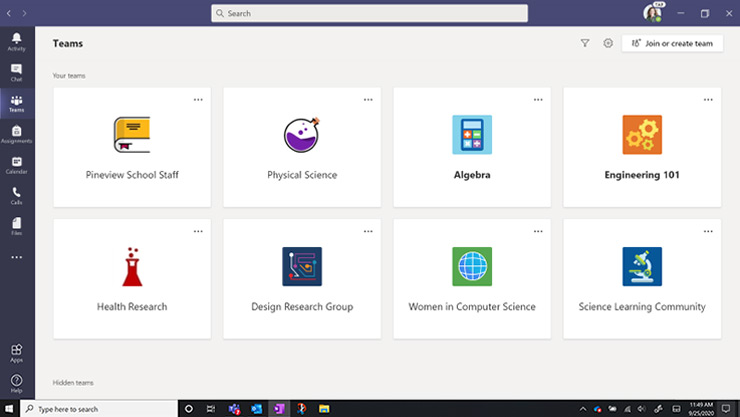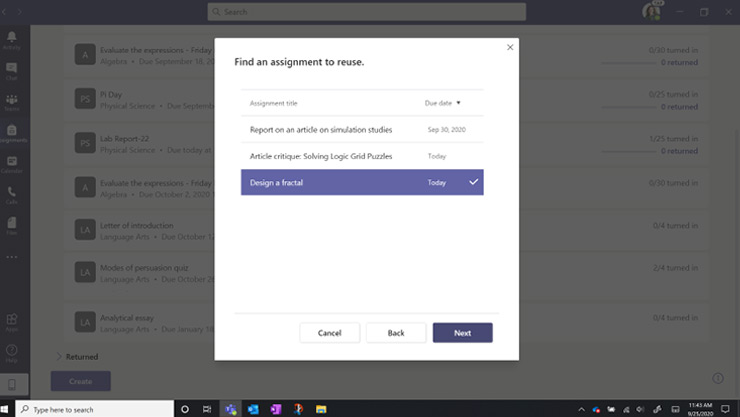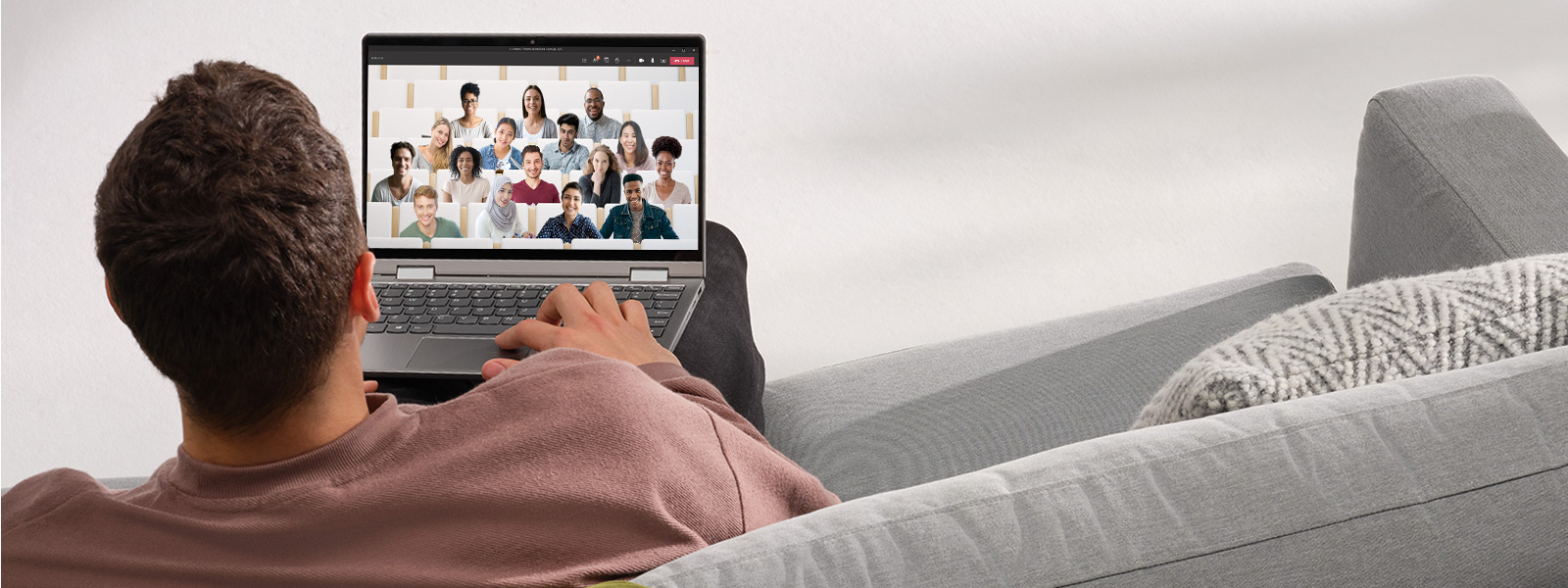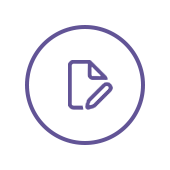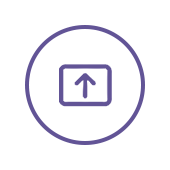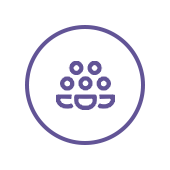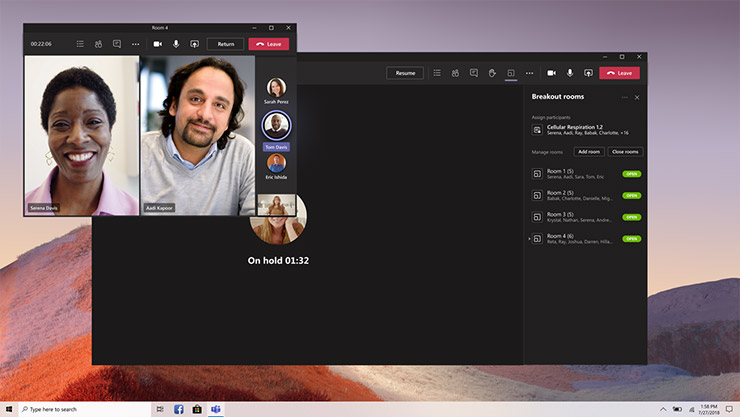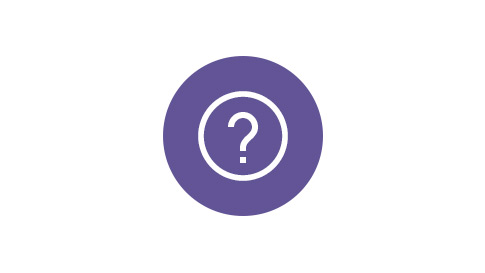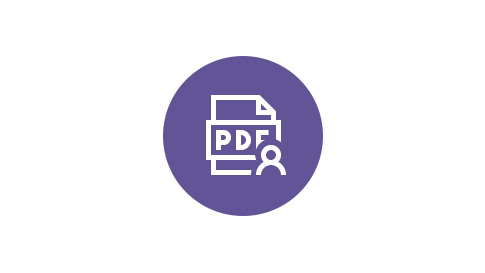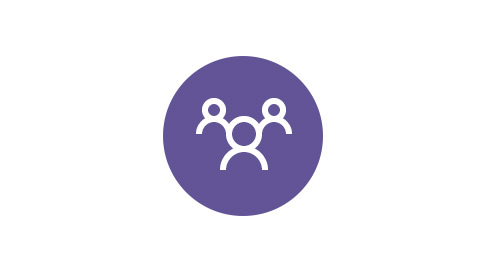что такое ms teams и зачем он нужен
Знакомство с Microsoft Teams
Эта статья предназначена для администраторов Microsoft Teams в вашей организации. Когда вы будете готовы приступить к работе с Teams, начните со статьи Как развернуть Teams и Настройка безопасной совместной работы с помощью Microsoft 365 и Microsoft Teams.
Если вы еще не знакомы с Teams и хотите узнать больше, посмотрите наше короткое видео Добро пожаловать в Teams (55 секунд).
Не пропустите наше видео «Добро пожаловать в Teams» для администраторов Teams (чуть больше 3 минут):
Если вы ищете справку по Teams для пользователей, щелкните Справка в левой части приложения или перейдите в Справочный центр Microsoft Teams. Для обучения перейдите в раздел Обучение работе с Microsoft Teams.
Архитектура Teams
В основе Teams лежат группы Microsoft 365 и Microsoft Graph. Teams обеспечивает такой же высокий корпоративный уровень безопасности, соответствия требованиям и управляемости, что и остальные средства Microsoft 365 и Office 365. Teams использует удостоверения, хранящиеся в Azure Active Directory (Azure AD). Работа в Teams продолжается, даже если вы не подключены к сети или в условиях нестабильной работы сети.
Чтобы увидеть, где находится Teams в контексте Microsoft 365, ознакомьтесь с плакатом по архитектуре: Teams в составе Microsoft 365
При создании команды создаются следующие объекты:
При создании команды из уже существующей группы, ее участники, сайт, почтовый ящик и записная книжка переносятся в Teams. Дополнительные сведения см. на плакате Группы в Microsoft 365 для ИТ-архитекторов
Чтобы настроить и расширить возможности Teams, добавляйте сторонние приложения с помощью приложений, ботов и соединителей. Teams позволяет вам включить в команду или канал пользователей, не являющихся сотрудниками вашей организации, добавив их в качестве гостей. Будучи частью Microsoft 365 и Office 365, приложение Teams представляет собой мощную платформу для разработки, которая позволяет создать настоящий центр командной работы для вашей организации.
Для подробного обзора архитектуры Teams посмотрите видео на канале Teams Platform Academy.
Управления Teams
Как администратор вы будете управлять Teams через Центр администрирования Microsoft Teams. Для быстрого ознакомления посмотрите видео «Управление Teams с помощью Центра администрирования Teams» (3:03 минуты).
Узнать о новых возможностях Teams, а также других продуктов и служб Microsoft 365 или Office 365 в вашей организации можно в Центре сообщений и из стратегии развития Teams. Вы будете получать оповещения о новых и обновленных функциях, планируемых изменениях и возможных проблемах, чтобы знать о них и быть готовыми заранее.
Переход со Skype для бизнеса на Teams
Teams — основной клиент интеллектуальных коммуникаций в Microsoft 365 и Office 365, который со временем заменит Skype для бизнеса Online. Для отслеживания новых функций в Teams см. стратегию развития Microsoft 365. В дополнение к функциям сохраняемого чата и обмена сообщениями Teams предлагает комплексные возможности для звонков и собраний с полностью интегрированными средствами голосовой и видеосвязи. Читайте об этом в статье Teams Is Now a Complete Meeting and Calling Solution (Теперь Teams — это полноценное решение для звонков и собраний) в блоге Microsoft Teams.
Если вы пользуетесь Skype для бизнеса и готовы перейти на Teams или пользуетесь Skype для бизнеса и Teams одновременно и готовы перейти на Teams полностью, мы предложим инструменты, советы и рекомендации, которые помогут вам успешно выполнить переход. Дополнительные сведения см. в разделе Переход на Teams.
Командная работа
Каждая команда имеет свои особенности, и единого подхода к совместной работе не существует. Microsoft 365 и Office 365 позволяют вам удовлетворить уникальные потребности любой команды и предоставить пользователям больше возможностей для общения, сотрудничества и улучшения результатов за счет удобных специализированных приложений.
При выборе необходимых вам служб и приложений Microsoft 365 или Office 365 подумайте о том, какую работу выполняет ваша организация и какие типы взаимодействия требуются вашим командам.
Teams — это центр для совместной работы, позволяющий как сотрудникам организации, так и не входящим в нее пользователям, активно общаться и вместе работать над ключевыми проектами в режиме реального времени. Проводите обсуждение именно там, где выполняется задача, будь то коллективное создание документа, проведение собрания или совместная работа в других приложениях и службах. В Teams вы можете проводить неформальные беседы, быстро вносить в проект правки, работать с командой над общими файлами и вместе готовить материалы к сдаче.
Outlook — используется для совместной работы в привычной среде почтового клиента в более формальном, структурированном формате или когда необходимо более прямое и адресное взаимодействие.
SharePoint — используется для сайтов и порталов, служб интеллектуальной работы с контентом, автоматизации бизнес-процессов и поиска в корпоративной среде. SharePoint хранит все содержимое, используемое для командной работы, и позволяет участникам легко получать или предоставлять к нему доступ. Тесная интеграция с Outlook, Yammer и Teams упрощает работу над контентом в ходе совместных обсуждений.
OneDrive для бизнеса для хранения файлов и обмена ими с людьми, получившими приглашение от пользователя. Содержимое, которое пользователь сохраняет в OneDrive для бизнеса, доступно только этому пользователю, пока он не поделится им с кем-то еще. Таким образом, OneDrive для бизнеса — идеальное средство для хранения личных документов или черновиков, которые не должны быть доступны другим или работа над которыми еще не завершена.
Yammer — позволяет объединить вместе пользователей организации. Организуйте общекорпоративные инициативы, обменивайтесь опытом и создавайте сообщества, посвященные общим темам или сферам деятельности. Выносите идеи на общее открытое обсуждение всей компанией.
Приложения Office — это приложения, которые хорошо знакомы пользователям и с которыми они регулярно работают: Word, Excel, PowerPoint и OneNote.
Microsoft Teams для образования
Классы, встречи, задания, файлы и совместная работа — всё это удобно организовывать из единого центра Microsoft Teams.
Нужно обучение для педагогов и сотрудников?Пройдите онлайн-курс и узнайте больше о сервисе Microsoft Teams и ее использовании в классе и школе.
СКАЧАТЬ MICROSOFT TEAMS
Новая версия Windows была разработана для эры цифрового образования, чтобы помочь преподавателям раскрыть потенциал каждого студента, предоставить им эффективные инструменты для обучения, взаимодействия и творчества в надежной и доверительной среде. Узнайте о новых функциях и возможностях в этом блоге.
Эффективное обучение на одной платформе.
Создайте учащимся, преподавателям и сотрудникам вашего учебного заведения оптимальные условия для сотрудничества, разработки контента и совместного использования ресурсов в Office 365 для образования — в этом помогут простые и интуитивно понятные возможности Microsoft Teams.
Сотрудничайте легко
Устраивайте встречи, на которых бесплатно могут присутствовать до 300 студентов или членов сообщества, используйте сохраняемый чат, чтобы каждый оставался на связи для учебы или работы.
Вовлекайте учащихся
Организовывайте классы, создавайте задания, ведите совместную работу, обменивайтесь файлами и получайте доступ к материалам класса из единого центра.
Выполняйте повседневные задачи на новом уровне
Отслеживайте аналитику по школе или классу, используйте удобные приложения и сочетайте их, чтобы сократить объем работы, выстраивайте сообщество — и всё это на базе единого безопасного сервиса.
Подключение
Руководство по настройке для ИТ-специалистов
Выполните необходимые настройки для организации удаленного и гибридного обучения в вашем учебном заведении.
Ресурсы для преподавателей
Руководства, видеоролики и другие обучающие ресурсы помогут вам узнать, как использовать Microsoft Teams в сфере образования.
Возможности и преимущества Microsoft Teams
Узнайте больше о возможностях Microsoft Teams
Смотрите короткие видеоролики, чтобы узнать, как получить доступ к самым новым и полезным функциям Microsoft Teams.
Задания
Назначайте, отслеживайте и оценивайте задания.
Демонстрация экрана
Демонстрируйте экран или презентацию в реальном времени.
Иммерсивное средство чтения
Читайте беседы и чаты в удобном для себя формате в Microsoft Teams.
Доска
Ведите совместную работу в Microsoft Teams, используя свободный бесконечный цифровой холст.
Поднимите руку
Вам не придется прерывать других, чтобы вас услышали.
Совместный режим
Вы можете видеть весь класс во время дискуссий и презентаций.
Специальные возможности
Американский жестовый язык, скрытые субтитры (только для США) и иммерсивное средство чтения.
Интеграция
Интеграция Microsoft Teams и системы управления обучением позволяет разрабатывать индивидуальные занятия.
Пользовательский фон
Размывайте фон, выбирая бесплатные изображения или используя свои.
Аналитика
Отслеживайте данные о вовлеченности студентов с помощью интуитивно понятной панели мониторинга.
Основные возможности для совместной работы в классе
Переговорные комнаты
Разделяйте классы на небольшие группы в Microsoft Teams, чтобы упростить обсуждения и совместную работу.
Доска
В Microsoft Teams интегрирована цифровая доска Microsoft для совместной работы.
Полезные ресурсы
Получить необходимую помощь
Узнайте, как получить дополнительную поддержку, ознакомьтесь с передовыми практиками использования Microsoft Teams и присоединяйтесь к сообществам, чтобы учиться у других.
С чего начать: Краткое руководство по началу работы
Не знакомы с Microsoft Teams для образования? Это руководство поможет вам узнать главное.
Присоединяйтесь к сообществу удаленного обучения Microsoft
Вступайте в глобальное сообщество, цель которого — организация успешного дистанционного обучения. Знакомьтесь с передовыми практиками, советами и рекомендациями и находите ответы на все свои вопросы.
Доступные и безопасные устройства для сферы образования
Предлагая доступные и безопасные устройства, мощные инструменты для образования и бесплатные возможности профессионального развития, Microsoft помогает педагогам создавать инклюзивную онлайн-среду для удаленного обучения.
Экономьте бюджет с помощью доступных устройств, созданных для сферы образования
Выбирайте износоустойчивые влагозащищенные надежные ноутбуки и трансформеры с бесплатным онлайн-обучением и поддержкой.
Вопросы и ответы
Для входа в Microsoft Teams для образовательных учреждений нажмите «Войти» и введите адрес электронной почты и пароль, предоставленные школой.Если ваша школа уже подписана на Office 365 для образовательных учреждений и вы оформили доступ к Microsoft Teams или ваша школа является аккредитованным академическим институтом, вы можете войти или зарегистрироваться. В случае затруднений свяжитесь с ИТ-администратором школы.
Вход в Microsoft Teams для учащихся.
Узнайте, как создать команду класса или сотрудников в Microsoft Teams за несколько простых шагов.
Создать команду класса.
Создайте команду сотрудников.
Ознакомьтесь с подробным руководством о том, как создавать, посещать и проводить собрания, а также со специальными рекомендациями для преподавателей, учащихся и администраторов.
Создать и провести собрание.
Во время собрания выберите … и вид «Большая галерея» (Large Gallery), чтобы увидеть до 49 участников в сетке или в совместном режиме, если вам нужна более неформальная обстановка (идеальный вариант для мозгового штурма и дискуссий).
Увидеть мой класс.
Узнайте всё самое важное о том, как создавать и просматривать задания, тесты и прочее для преподавателей и студентов.
Узнать, как работать с заданиями.
Разошлите тест учащимся и оцените результаты, не выходя из Microsoft Teams. Отслеживайте успех учащихся во вкладке «Оценки».
Тесты.
Оценки.
У каждой команды класса есть своя привязанная записная книжка OneNote для занятий, в которой можно хранить тексты, изображения, рукописные заметки, вложения, ссылки, голосовые сообщения, видео и многое другое.Узнайте, как найти, настроить и использовать вашу.
Узнать больше.
Узнайте, как использовать вашу систему управления обучением вместе с Microsoft Teams для гибридного обучения и большей вовлеченности школьного сообщества.
Интегрировать систему управления обучением.
Откройте для себя десятки приложений, одобренных Microsoft, чтобы работать в сервисе Microsoft Teams еще эффективнее.
Настроить Microsoft Teams.
Нужна помощь?Попробуйте воспользоваться советами по устранению неполадок, отправьте свой вопрос в службу поддержки Office по электронной почте, посетите Центр поддержки Office или обратитесь в сообщество Microsoft Education.
Руководство по устранению неполадок.
Связаться с поддержкой.
Посетить центр поддержки.
Задать вопрос сообществу.
Расскажите нам, как мы можем улучшить Microsoft Teams для вашего класса и сотрудников, в нашем форуме Microsoft Teams UserVoice.
Предложить новые возможности.
Давайте поговорим про Teams
Маленький интересный рассказ о том, как ребята из Wrike интегировали Microsoft Teams в свой сервис и к чему это привело, а также большая техническая часть про сам процесс интеграции. Кстати, они одни из первых в мире сделали это в день релиза чата.
По нашему опыту в Wrike, потенциальные покупатели, выбирая систему управления проектами, всё чаще интересуются доступными интеграциями. Фактически, из приятного бонуса адаптация продукта к имеющейся экосистеме превратилась в фактор, который определяет выбор клиента.
Конечно, разработчику важно ориентироваться на наиболее распространённые у корпоративных пользователей инструменты, и здесь продукты Microsoft в неизбежном приоритете. Однако ещё важнее не делать интеграцию ради интеграции. 1+1 должно давать 3, в том смысле, что связка решений должна создавать дополнительную ценность для клиента.
Поэтому мы последовательно добавляли в наш сервис интеграцию с Azure Active Directory, OneDrive и Office 365. Конечная цель этих шагов — создать бесшовное рабочее пространство, где пользователь не будет каждые несколько минут переключаться между приложениями и копипастить информацию из одного окна в другое, а между личными инструментами и сервисом для командной работы не будет лежать пропасть.
MS Teams стал логичным новым шагом. 53% компаний, в которых работает 500+ сотрудников, используют корпоративные мессенджеры (данные SpiceWorks). Мы подумали, что пользователям, обсуждающим работу, было бы удобно сразу, воплощать в жизнь результаты обсуждения. Поэтому вместе с Microsoft команда отобрала наиболее подходящие в такой ситуации функции сервиса и продумала их органичную реализацию в интерфейсе Teams.
В результате пользователи Wrike теперь могут создавать проекты и задачи прямо из мессенджера, а любой проект теперь можно добавить в Teams как новую вкладку. Также интеграция поддерживает внесение изменений в задачу (статус, исполнитель, срок, комментарии) параллельно с обсуждением.
Обсуждения проекта стали более предметными и точными, за счёт возможности показать внутри мессенджера диаграмму Ганта со сроками, таким образом она находится перед глазами участников обсуждения.
Ну и конечно, была добавлена очевидная возможность — уведомления по своим задачам теперь можно получать не только по email, но и сообщениями в Teams.
Разработка этой функциональности заняла 2 месяца. За это время команда приобрела интересный опыт, который может быть полезен для вас.
О технической стороне
Любое приложение-вкладка ( tab ) для Microsoft Teams состоит из:
Основные поля манифеста:
Взаимодействие с инфраструктурой Microsoft Teams обеспечивается библиотекой Microsoft Teams JS API. Библиотека позволяет:
Рассмотрим пример приложения для MsTeams с многостраничной конфигурацией и связыванием аккаунтов Azure AD и Wrike.
Специфика работы приложения в нескольких iframe (конфигурация, вкладка) и с Oauth2-редиректами требует усложненный, но типизированный flow как для конфигурации, так и для показа приложения в ранее добавленной вкладке.
Страница «Welcome page» показывает основную информацию о нашем приложении и кнопку «Подключиться», которая стартует флоу авторизации в Azure AD.
Обработчик Callback URL должен:
Пример кода для запуска Oauth2-авторизации через multi-tenant приложение в Azure AD (то есть пример кода Welcome page) выглядит примерно так:
Более безопасный и надёжный в плане таймаутов способ начать Oauth2 flow предполагает запрос на наш обработчик, который будет генерировать OAUTH2_STATE и редиректить пользователя на login.windows.net.
Подробную информацию по созданию и настройке приложений для Azure AD можно почитать здесь.
Пример кода страницы «Setup page» для сохранения настроек приведен ниже.
Напомним, что организационная структура внутри Microsoft Teams следующая:
Сложности и решения
Какие трудности могут возникнуть при такой структуре?
Идентификатор таба можно сгенерировать при добавлении, на странице конфигурации, например, так:
В заключении хочется рассказать про deepLinks — способ генерации ссылки на вкладку или на конкретное содержимое внутри вкладки.
На момент написания статьи существует два способа генерации ссылки:
Teams JS API активно развивается, и в процессе разработки версия сменилась с 0.2 до 0.4. Помимо этого манифест для ботов и вкладок стал общим.
Для интеграции с Wrike использовались также Azure AD Graph API и Microsoft Graph API. В процессе и после релиза у нас было тесное общение с коллегами из Microsoft, и наш фидбек принимался во внимание.
Вопросы доступа к составу команды уже решаются в Bot API. Часть функциональности по Deep Links была опубликована незадолго до релиза Teams. Возможно, поддержка Teams на уровне REST API будет реализована в Microsoft Graph API, так как этот API активно развивается и предполагает взаимодействия с различными компонентами Office 365.
Кстати, форму для отправки нового приложения на ревью можно найти здесь. Надеемся, опыт Wrike окажется вам полезным, и пользователи Microsoft Teams смогут получить ещё больше полезных инструментов для командной работы.
Об авторах


Напоминаем, что бесплатно попробовать Microsoft Azure можно здесь.
Начало работы с Microsoft Teams
Вы ищете информацию о том, как установить клиент Teams на ПК или на мобильное устройство? Перейти: Скачать Microsoft Teams
С чего начать
Не имеет значения, является ли ваша организация представителем малого бизнеса или транснациональной корпорацией, развертывание Teams необходимо начать именно отсюда. В этих статьях рассматривается мелкомасштабное развертывание Teams, которого может быть достаточно для вас, если вы представитель малого бизнеса или развертываете Teams на скорую руку в рамках первой рабочей нагрузки в Microsoft 365 для поддержки удаленных сотрудников.
Если вы являетесь крупной организацией, используйте полученную из этих статей информацию для пилотного развертывания Teams в небольшой группе первых пользователей, что позволит получить представление о Teams и узнать, как спланировать развертывание в масштабе всей организации. Затем используйте руководство на сайте Внедрение Microsoft Teams, которое поможет вам выполнить развертывание Teams в вашей организации.
Мы рекомендуем выполнять развертывание Teams поэтапно, от рабочей нагрузки к рабочей нагрузке, по мере готовности вашей организации. Вам не придется ждать завершения одного этапа для перехода к следующему. Некоторым организациям может потребоваться развертывание всех функций Teams одновременно, тогда как другие предпочитают поэтапный подход. Ниже приведены рабочие нагрузки Teams в порядке, в котором мы рекомендуем выполнять их развертывание.
Если у вас средняя или крупная организация, используйте Помощник для Teams для развертывания Microsoft Teams, который поможет спланировать развертывание этих рабочих нагрузок в вашей организации. Помощник использует Teams, чтобы создавать задачи плана и назначать их владельцам, предоставлять общий доступ к документам и инициировать обсуждения между участниками команды развертывания.
Убедитесь, что вы готовы
Чтобы подготовиться к развертыванию в Teams, вот что вам нужно сделать, независимо от того, является ли Teams вашей первой рабочей нагрузкой («Сначала Teams») или следующей рабочей нагрузкой в существующем развертывании Microsoft 365 или Office 365:
Получите лицензии Teams для всех. Ознакомьтесь с планами Teams и описанием услуг Microsoft Teams.
Знакомство с Teams
Если вы новичок, лучший способ познакомиться с Teams — сразу же начать использование. Одно из преимуществ Teams заключается в том, что настройка, которую вы выполните сейчас, не будет мешать никаким обновлениям или миграциям, которые могут потребоваться позже.
Больше учебных материалов и модулей доступно в Microsoft Learn для Teams. Здесь можно ознакомиться с центром администрирования Teams, узнать, как настроить вашу сеть для использования Teams, получить идеи для подключения пользователей к Teams и многое другое!
Следуйте приведенным ниже инструкциям, чтобы создать несколько команд и подключить первых пользователей для знакомства с Teams.
Переход или миграция из Skype для бизнеса
Если вы пришли к Teams через Skype для бизнеса (сетевая или локальная версия) или вам нужна гибридная конфигурация, вам все равно желательно следовать указанному выше рекомендованному пути при развертывании Teams, но в этом случае вам потребуется дополнительное планирование. Начните со знакомства с инструкциями, приведенным в таблице ниже, которые соответствуют профилю вашей организации.